Ajuster la vitesse d'envoi
Lorsqu'Actito envoie vos campagnes, de nombreux processus ont lieu au même moment. D'un côté, les différents messages sont générés pour chaque profil ciblé, en tenant des personnalisations, conditions, etc. De l'autre côté, les messages sont routés vers la boîte mail de chaque profil.
Cela implique que les messages ne sont pas envoyés tous au même moment. Ils sont envoyés dès qu'ils sont générés, ce qui peut créer des écarts entre les différents destinataires. L'écart est généralement minime et grâce à l'Optimiseur d'Envois d'Actito, les profils les plus actifs sont contactés en premier. Cependant, dans des cas de compétitivité extrême, vous pouvez être amené à vouloir réduire ces écarts au maximum.
Par exemple, si vous êtes amené à lancer un tirage au sort ou une offre spéciale limitée dans le temps, vous pouvez vouloir que tous les participants reçoive l'information en même temps pour pouvoir participer sur les mêmes termes. C'est aussi le cas pour les campagnes fortement attendues, comme pour les soldes.
Actito a développé la fonctionnalité appelée Envoi Rapide (ou Fast Sending) pour une plus grande vitesse d'envoi et une délivrabilité des e-mails plus simultanée.
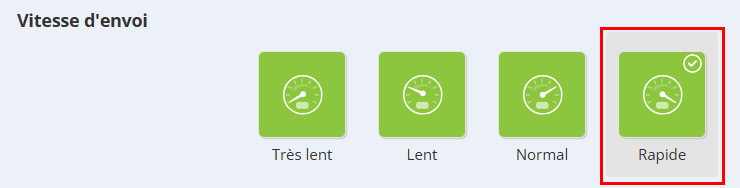
Si la vitesse d'envoi "Rapide" n'est pas disponible dans votre licence et que vous voulez commencer à l'utiliser, veuillez contacter le Support ou votre gestionnaire de compte. Ils se chargeront de la mettre en place.
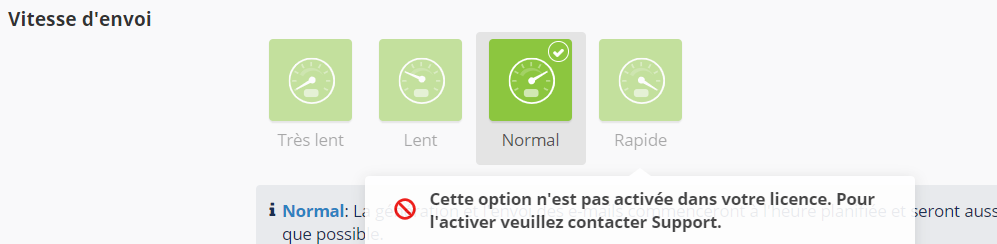
Comprendre la vitesse d'envoi rapide
Lorsque la Vitesse d'envoi rapide est utilisé, les messages de la campagne vont être générés à l'avance. Ainsi, ils seront prêts à être envoyés au moment précis planifié pour le début de la campagne.
Cela signifie que vos messages seront envoyés beaucoup plus rapidement qu'avec la vitesse d'envoi normale, et que vous pourrez véritablement contacter vos profils en parallèle.
Par défaut, le délai programmé pour la pré-génération est de 1 heure. Cependant, il peut être modifié individuellement dans chaque licence, après une discussion avec vous ou votre gestionnaire de compte. Vous serez informé du temps de prégénération grâce au petit encadré sous le bouton vitesse d'envoi "Rapide", chaque fois que vous l'activez.
Le ciblage et la personnalisation de la campagne se fera à l'avance, lors de la pré-génération. La vitesse d'envoi rapide est donc particulièrement adaptée aux campagnes dont le contenu est fixé bien à l'avance, comme une campagne de soldes envoyées à une large cible.
Il est moins adapté aux relances sur les non-ouvreurs d'une campagne précédente (car le ciblage se fera à l'avance), ou à des campagnes faisant appels à des personnalisations alimentées par une synchro qui tourne peu avant le moment d'envoi.
La vitesse d'envoi rapide est disponible uniquement pour les campagnes ponctuelles.
Envoyer une campagne avec la vitesse d'envoi rapide
Premièrement, rendez-vous à la dernière étape de la création de la campagne ("Envoi") et activez les "Paramètres avancés".
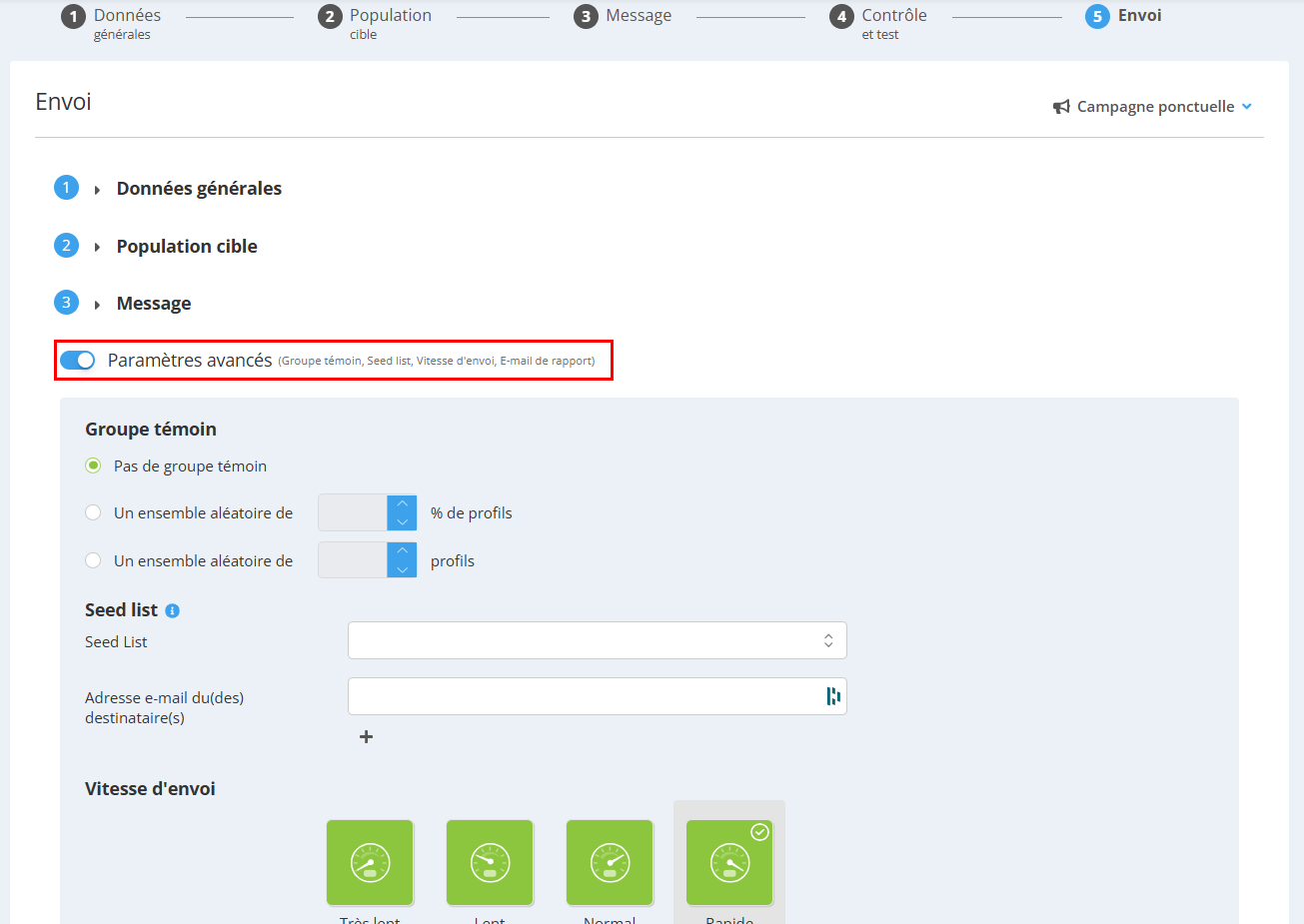
Vous trouverez la section "Vitesse d'envoi". Sélectionnez l'option "Rapide". Un encadré sous les quatre boutons verts vous rappellera le principe de l'Envoi Rapide, ainsi que le délais de pré-génération défini pour vos e-mails dans votre licence.
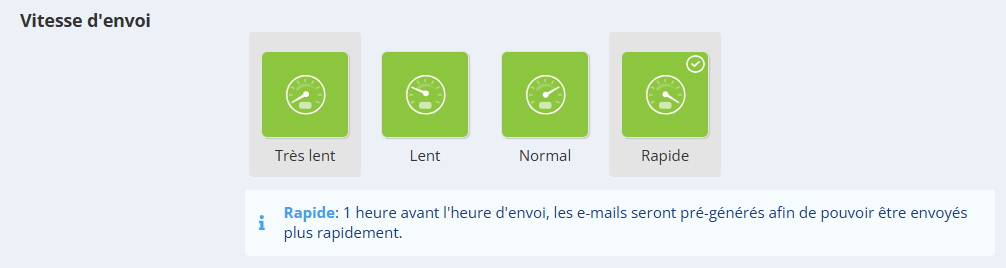
Quand la vitesse d'envoi Rapide est sélectionnée, le bouton "Envoyer maintenant" est grisé. Dès lors, vous devrez planifier votre campagne pour plus tard. N'oubliez pas de tenir compte du temps de pré-génération de vos e-mails. Si, par exemple, cela prend 3 heures pour pré-générer vos e-mails, vous ne devriez pas programmer l'envoi de votre campagne plus tôt que dans 3 heures.
Définissez le moment d'envoi dans via le picker de temps et cliquez sur "Planifier plus tard".
Si l'heure planifiée ne respecte pas le temps de génération défini dans votre licence et que tous les e-mails ne sont pas prêts à l'envoi d'ici l'heure prévue, les e-mails n'ayant pas été pré-générés seront envoyés à vitesse normale et les e-mails déjà générés seront envoyés en vitesse rapide.
La campagne va à présent apparaître dans l'onglet "Planifiées" de l'app 'Campagnes E-mail', où vous pouvez la déplanifier si vous vous rendez compte que vous devez la modifier. Le champ "Mode d'envoi" vous renseignera sur la vitesse d'envoi de la campagne.
La campagne va également apparaître dans l'onglet Interactions des profils ciblés. Selon son avancement, le statut d'envoi de la campagne va varier de "en génération", "prêt à être envoyé" et "envoyé".
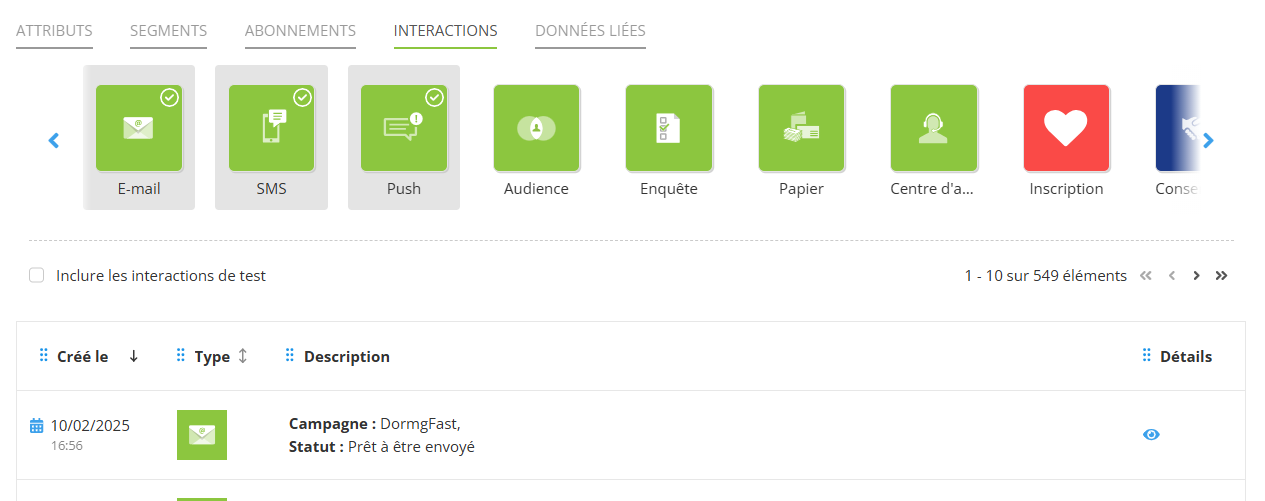
Editer ou stopper une campagne planifiée avec la vitesse d'envoi rapide
Il se peut que vous ayez besoin de modifier une campagne qui est déjà planifiée. Vous pourriez même avoir besoin de la supprimer complètement.
Pour cela, vous devez vous rendre dans l'onglet "Planifiées" de l'app 'Campagnes E-mail' et de trouvez la campagne que vous souhaitez modifier. Sélectionnez-la et cliquez sur "Plus", puis sur "Arrêter".
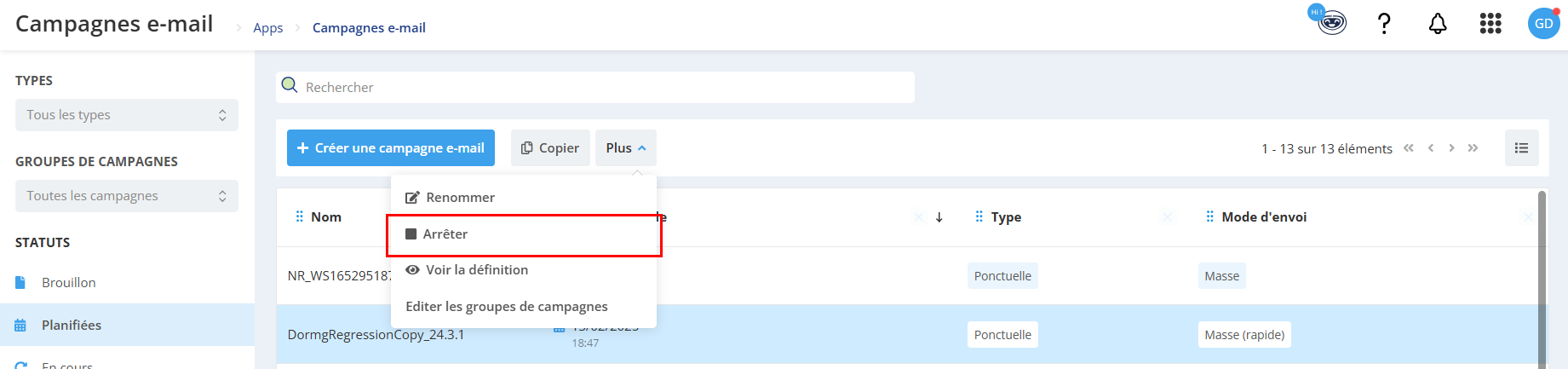
La campagne sera de retour dans l'onglet "Brouillon", où vous pourrez la modifier ou la supprimer normalement.
Même si la pré-génération a commencé ou est terminée, la campagne restera dans l'onglet "Planifiées". Elle ne sera considérée comme "En cours" qu'après avoir atteint son temps d'envoi réel.
Il est encore possible d'annuler une campagne pré-générée en la déplanifiant. En faisant cela, vous allez supprimer tous les e-mails déjà générés.
Si vous souhaitez modifier le nom de votre campagne, le processus est bien plus facile et vous ne devrez pas annuler sa planification. Allez dans l'onglet "Planifiées", cliquez sur "Plus" et puis sur "Renommer". Vous pouvez maintenant entrer le nouveau nom de votre campagne.
Définir un template de campagne avec la vitesse d'envoi rapide
Le paramètre de vitesse d'envoi est aussi disponible pour les templates de campagnes.
Afin de sauver une campagne avec la vitesse d'envoi rapide en temps que template de campagne, vous devez d'abord complètement définir la campagne. N'oubliez pas de sélectionner "Rapide" dans les paramètres de "Vitesse d'envoi". Ensuite, cliquez sur "Sauver le brouillon".
A présent, retournez à l'étape 4 ("Contrôle et test") et cliquez sur "Sauver comme template" en bas de la page.
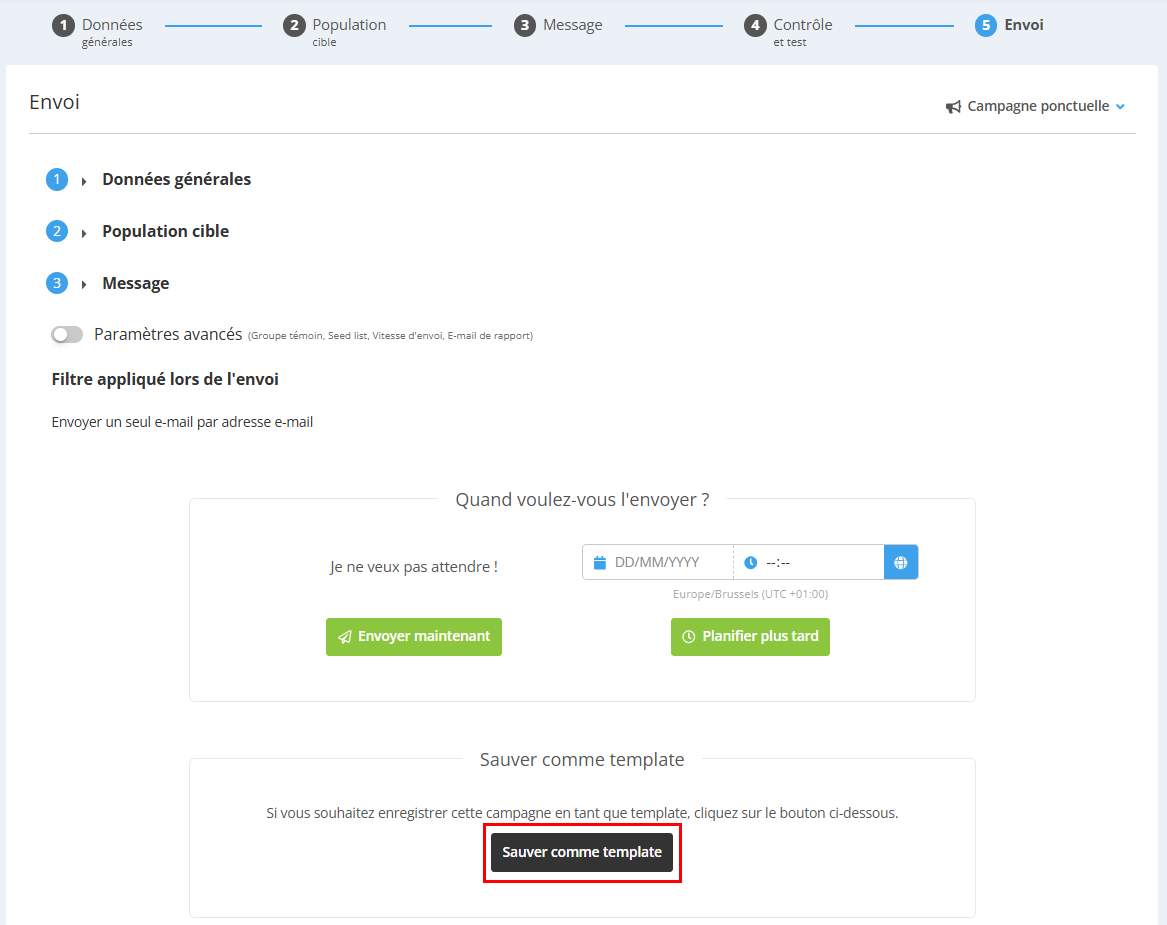
Complétez les données nécessaires à l'étape 1 (Données du template), puis rendez à la seconde étape ("Paramètres du templates). Activez les paramètres avancés et, dans la deuxième section, cochez la case "Vitesse d'envoi", qui n'est pas cochée par défaut. Ensuite, cliquez sur "Sauver".
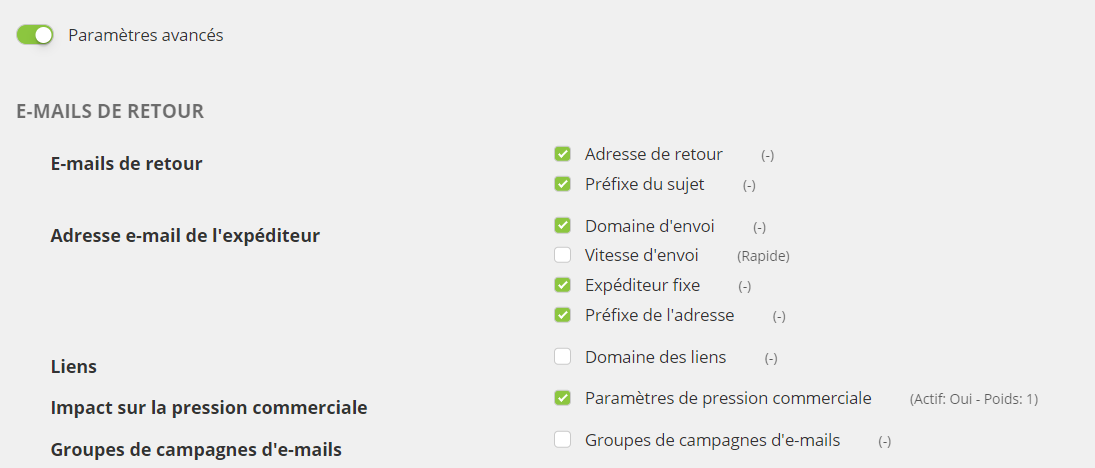
Restreindre la vitesse d'envoi des e-mails
Actito propose également des fonctionnalités servant à réguler la vitesse d'envoi de vos campagnes. En effet, vous pouvez aussi définir les vitesses d'envoi "Lent" et "Très lent".
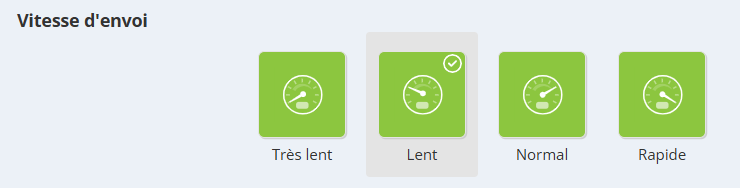
Ces fonctionnalités servent à ralentir l'envoi de votre campagne, et peuvent être utiles lorsque vous essayer d'améliorer votre réputation auprès des FAIs.
Les messages seront répartis de sorte à ce qu'ils n'excèdent pas le seuil d'e-mails acceptés par heure par chaque webmail. Cette stratégie est aussi appelée "e-mail throttling".
C'est aussi particulièrement utile si vous craignez que votre site web, votre e-store ou votre call center soient submergés si tous les profils reçoivent l'information au même moment.
Par défaut, la vitesse d'envoi "Lent" est définie à 100 000 e-mails par heure et la vitesse d'envoi "Très lent" est définie à 50 000 e-mails par heure. Ces valeurs peuvent cependant être customisées selon vos besoins suivant une demande à votre gestionnaire de compte ou à l'équipe Support.
Vous pouvez sélectionner ces options dans la section "Vitesse d'envoi", dans les paramètres avancés de la dernière étape de création de la campagne, comme pour mettre en place la Vitesse d'envoi rapide.